Les Stream Decks sont à la pointe de la diffusion de contenus, des périphériques devenus incontournables compte tenu de leur potentiel, mais pouvez-vous en faire plus que leur fonction première ? Oui, au-delà du monde du jeu, il y a des choses très intéressantes que nous pouvons faire avec un Pont de fluxcomme la domotique ou contrôler notre PC de manière basique.
Vous vous demandez peut-être pourquoi vous avez besoin d’un Stream Deck si vous n’allez pas l’utiliser en tant que tel, vous n’allez pas exécuter les fonctions dont il dispose. Mais ce n’est pas auto-exclusif en tant que tel, c’est-à-dire que vous pouvez utiliser le Stream Deck pour vos flux sans aucun problème, mais vous pouvez également l’utiliser pour certaines des tâches que nous allons expliquer ensuite.
Contrôlez votre PC avec votre Stream Deck
En cela il n’y a vraiment aucun mystère et il y a beaucoup de créativité. L’essentiel est de comprendre que vous ne pouvez pas contrôler l’ensemble de votre PC au même niveau qu’avec le clavier et la souris et que les capacités ne sont pas limitées par le Stream Deck lui-même, mais par son logiciel. Cela signifie que les limites du logiciel qui intègre votre périphérique détermineront le degré de choses que vous pouvez contrôler.
Pour ce faire, nous devrons accéder au programme de contrôle concerné et attribuer des tâches supplémentaires au sein de la même section de configuration de Stream Deck, comme un contrôle des performances du processeur, ou simplement l’ouverture d’un programme de surveillance spécifique aussi populaire que AIDA 64.
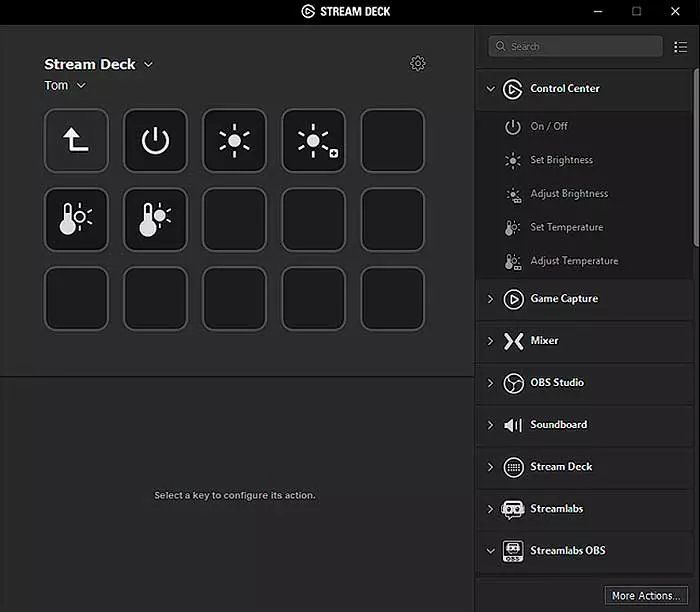
Comme nous pouvons le voir, ce n’est qu’une partie de ce que nous pouvons configurer en tant que logiciel à usages multiples, mais que se passerait-il si nous pouvions configurer même les ampoules intelligentes de la maison ? Pour cela, nous devons recourir à une autre plateforme plus complexe et extérieure au logiciel propriétaire de votre Stream Deck comme IFTTT.
Configurez un Stream Deck pour toute utilisation
Logiquement, ce que nous devons faire est d’aller sur le site de IFTTT.com et inscrivez-vous dessus. Une fois que nous avons dit l’enregistrement et que nous sommes utilisateurs, nous devons aller sur le bouton spécifié comme Si cela et à l’intérieur, nous chercherons la section Webhooks, que nous devons activer pour continuer les étapes car c’est celle qui va permettre tout ce que nous pouvons faire. Ensuite, nous donnerons Recevoir une demande Web.
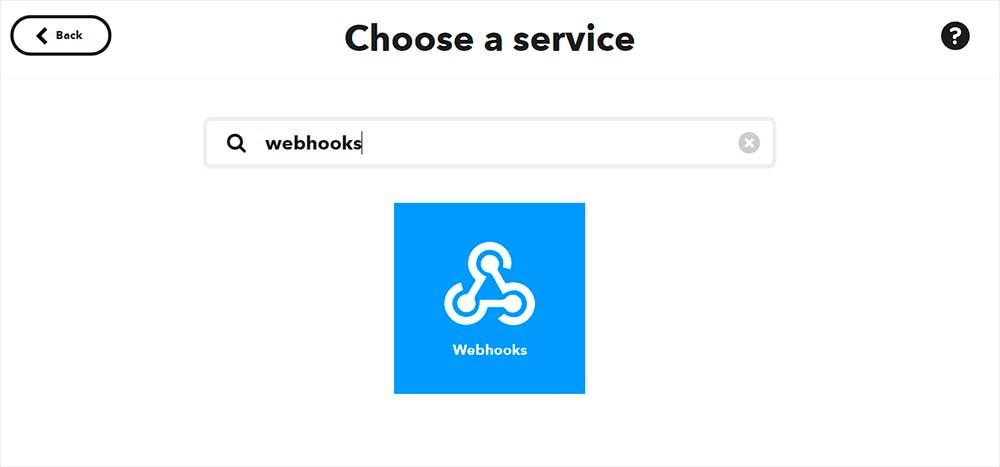
À partir de maintenant, chaque chose que nous devons créer devra avoir un nom qui sera visible sur l’écran Stream Deck. Pour cette raison, chaque section doit l’avoir, puisque maintenant nous devrons cliquer sur Créer un déclencheur pour créer le tâche spécifique.
Il faut ensuite cliquer sur Alors ça et recherchez dans la liste la tâche ou le service (selon ce dont nous avons besoin) afin que IFTTT le connecte en tant que tel. Cela doit être répété avec chaque tâche que nous voulons, il n’y en a pas un nombre limité au-delà de la capacité de l’écran et des boutons que notre Stream Deck permet, car le montant sera défini par le matériel pur.
Une fois que nous avons toutes les tâches, il est temps d’aller à Weebhooks au sein de la rubrique « Mes services » dans IFTTT, quelque chose que vous pouvez trouver en haut à droite de l’écran. Ce que nous cherchons maintenant est de créer une URL que nous pouvons coller dans le Stream Deck et pour cela nous devons aller sur le bouton «Documentation«.
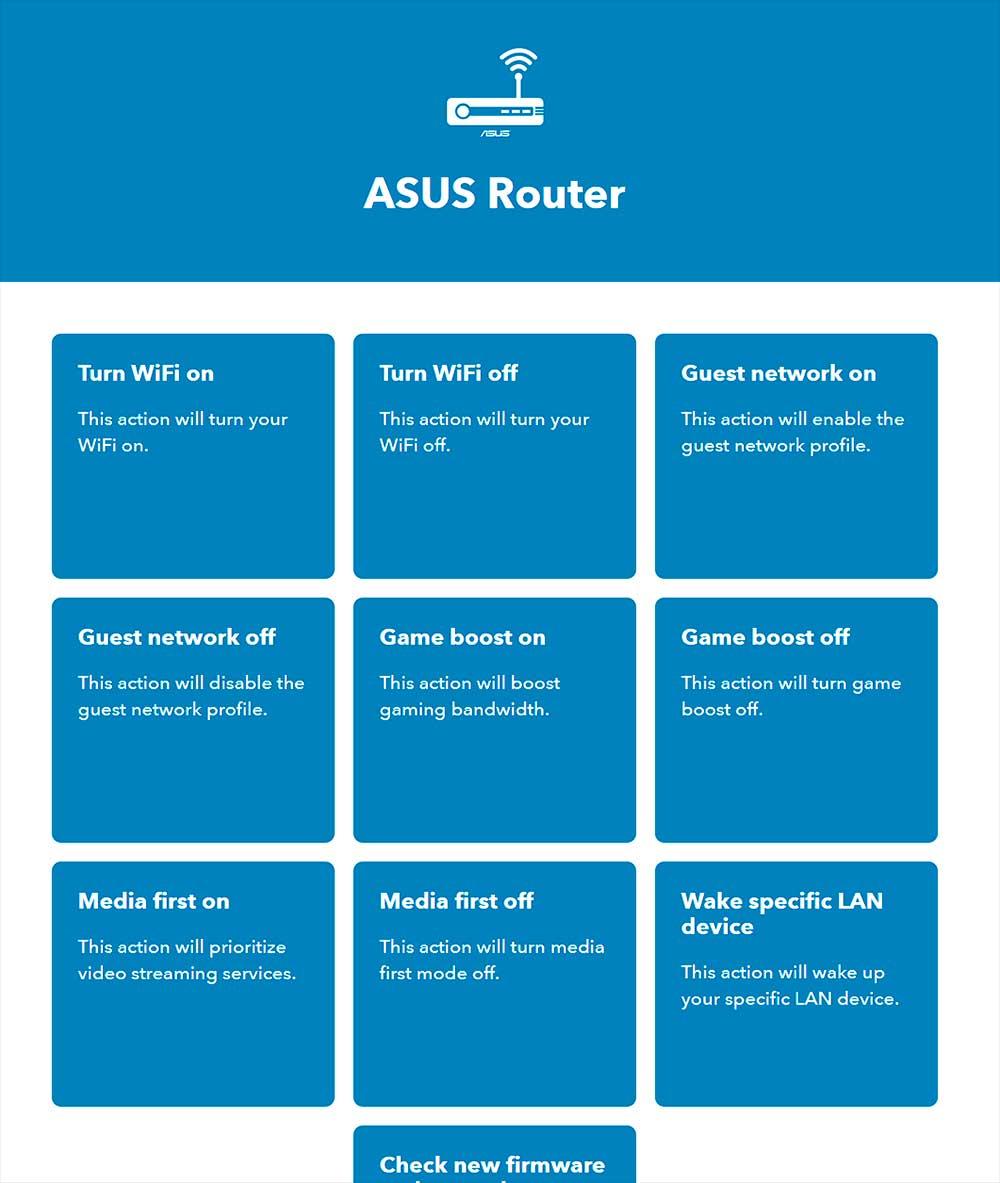
Une fois cela fait, nous verrons une section appelée Effectuez une requête Web POST ou GET pour : où nous aurons l’URL à copier pour la tâche que nous avons créée spécifiquement. Avec cette adresse Web, nous accédons directement au logiciel propriétaire de notre Stream Deck et nous devrons rechercher parmi ses options d’attribution de clé la section qui lui permet de coller une action externe via une URL.
Dans certaines unités de certains fabricants, il suffira seulement de coller ladite URL, de sauvegarder et de placer la tâche sur le bouton correspondant. Il y a un « mais » ici et ce n’est rien de plus que le fait que comme il s’agit d’une tâche externe, certains logiciels ne l’enregistrent pas en priorité et donc l’appuyer sur notre Stream Deck ne fonctionnera pas même si nous avons fait les étapes correctement.
Dans ces cas, l’idéal serait que le logiciel ait une option qui devrait composer en arrière-plan. Ce paramètre permet que même si le logiciel n’est pas ouvert, même si nous avons quelque chose en plein écran, la fonction fonctionne lorsqu’elle est requise lorsqu’elle est pressée.
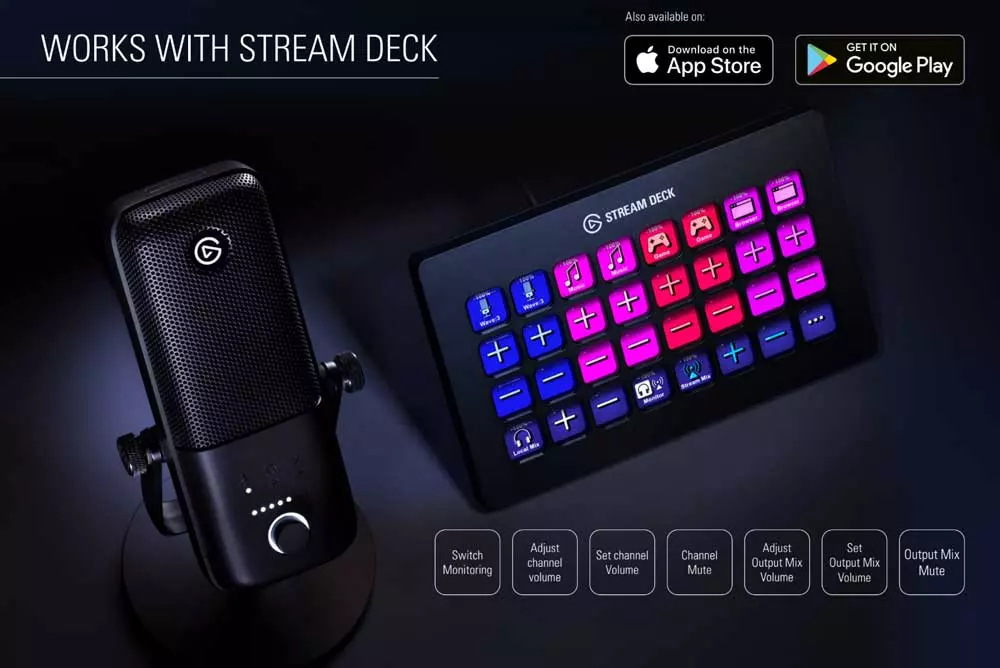
Vu cela et comme on peut s’y attendre, l’imagination est la limite car les options sont aussi nombreuses que les appareils ou les tâches que nous voulons faire, quelque chose dont on ne parle pas beaucoup et qui a vraiment le potentiel d’utiliser notre Stream Deck de manière beaucoup plus moyen pratique de contrôler à la fois notre PC comme notre maison, par exemple.
